Программа TeamSpeak Client предназначена для голосового общения, соотвественно вам помимо данной программы необходимо иметь микрофон и наушники.
Данную программу можно скачать к примеру вот по этим ссылкам:
ftp://ftp.freenet.de/pub/4players/teamspeak.org/releases/ts2_client_rc2_2032.exe
http://www.izone.ru/soft_admin/go.php?action=download&id=2646&key=7624210
А если они по каким-либо причинам у вас не заработают можете найти эту программу сами в поисковике, допустим "Скачать TeamSpeak". Хочу обратить внимание вам нужна программа TeamSpeak Client. При написании данной темы последняя версия была 2.0.32.
1. После установки и запуска программы убедитесь, что она у вас работает. Для этого зайдите в пункт меню Settings->Sound Input/Output Settings:
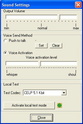
Здесь для тестирования вам нужно нажать на кнопку "Activate local test mode" при этом надпись на кнопке измениться на другую "Deactivate local test mode". Скажите что-нибудь в микрофон если микрофон работает нормально, то у вас будет загораться зеленая лапочка рядом с кнопкой и в идеале вы будете слышать себя. Да здесь вы можете оценить какой будет звук при разных кодеках.
На этой странничке в момент тестирования вы можете настроить "Output Volume" громкость звуков программы TeamSpeak/ Нужна допустим когда вы будете играть, то звук TeamSpeak может оказаться сильнее или слабее звука игры. Так что отрегулируйте или оставьте на серидинке.
Также главное на данной закладке это указать метод с помощью, которого вы будете общаться в программе:
а) Это либо вы будете говорить при нажатии кнопки активации - это пункт "Push to talk" (тогда вам нужно будет назначить кнопку для активации разговора с помощью кнопки Set) В этом режиме Ваш разовор будет напоминать эффект рации - нажали кнопку держим и говорим - тогда вас услышат.
б) Это режим активации с помощью громкости звука "Voice Activation". В этом режиме Вас будут начинать слышать при определенной громкость издаваемого вами звука

Почему я тут улубнулся? Да потому что обязательно отрегулируйте, тогда "Voice activation level". Whisper - это шопот чем к нему ближе тем активироваться будет начинать от малейшего шепота - вот в этом смех пророй слышно как, кто-нибудь дышит

.(тогда прередвинте бегунок более правее если от вашего малейшего шороха активируется запись). "Shoud" - чем ближе к нему то тем сильнее вам придеться "орать", чтобы вас слышали.
Все эти настройки проводите при активированном тествогом режиме и эксперементируйте (не стеснятесь в этот момент вас никто не услышит - кроме ваших домочатцев)
После завершения настройки не забудьте дактивировать тестовый режим: "Deactivate local test mode". А то вы будете слышать себя, когда будете говорить, но вас никто так и не услышит.
2. После настройки звука вы в принципе можете присоединяться к любому серверу и болтать. Как это сделать?
Заходите пункт меню Connection->Connect вы увидите следующее окно:
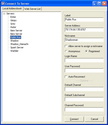
Тут есть две закладки:
Local Adressbook - это ваши часто используемые сервера
Web Server List - там вы можете поискать различные сервера в интернете (а потом конечно добавить себе в Local Addressbook чтобы не искать их постоянно)
Для соединения с каким либо сервером - добавьте этот сервер в этот список:
Щелкните праой кнокпой мыши на надписи Servers и в контекстном меню выберите пункт "Add Server":
самое главное здесь заполнить пункты:
Label - наименование сервера - это "чисто" как вы его будете обзывать (допустим "Свобода")
Server Address - это важный пункт содержит адрес сервера - это либо IP адрес, либо dns адрес. Через двоеточие указывается порт, так как на некоторых серверах он может быть не стандартный для данной программы.
Nickname - это ваш ник на данном сервера разговорника (может быть любым, не совпадающим с другими пользователями это сервера) Но постарайтесь сделать его таким, чтобы мы вас узнавали.
Этих пунктов будет хватать для минумума соединения жмите Connect и вы соединитесь с сервером.
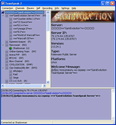
Это еще конечно не все на сервере можете сидеть много человек и чтобы как то нам от них отделиться, нужно переключиться на другой канал. В списке слева это множество каналов вам нужно выбрать вас интересующий и щелкнуть по нему 2 раза левой кнопкой мыши либо через конекстное меню выбрать "Switch to Chanel". Если канал будет запаролен, то перед вами появиться окошко для ввода пароля канала. Конечно имеется возможность и создать свой канал "Create Chanel" куда к вам могут зайти друзья.
Надеюсь это описание вам поможет разобраться как работать с данной программой. Все возникающие вопросы по пользованию данной программы задавайте в этой теме, а мы постараемся на них ответить.


